| 3.1 无法引导 Red Hat Linux | 3.2 安装过程中的问题:分区的问题 |
| 3.3 安装后的问题 | 3.4 忘记超级用户密码 |
| 3.5 驱动程序盘 | 3.6 磁盘分区概念 |
| 3.7 配置一个双引导系统 | 3.8 以虚拟机方式安装 |
| 3.9 如何使用USB存储设备 | 3.10 首次启动 |
| 3.11 kickstart 安装 | |
3.1.1 无法从光盘(软盘)中引导:设定BIOS使计算机首先从光驱(软盘)引导;检查光盘(软盘)质量。
3.1.2 分段错误:又称信号 11 错误,指程序进入了没有被分配给它的内存位置。其原因可能是你的系统总线内存中的硬件错误。内存中的硬件错误可能由可执行文件中的问题导致,或是由系统的硬件问题导致。通常,这些错误存在于你的内存 或 CPU 缓存中。对这个错误的一个可能解决方法是在 BIOS 中 关闭 CPU 缓存。你还可以试着在母板插槽中把内存调换一下,这可以确定该问题是关于插槽的还是关于母板的。也可以通过使用 mem=64M 引导选项引导安装程序。
3.2.1 至少需要两个分区。一个类型为 Linux native 的 / (根) 分区,一个类型为Linux swap 的 <swap> 分区。
3.2.2 在给你的硬盘驱动器分区时,请留意,某些老系统内的 BIOS 无法进入硬盘上前 1024 柱面外的空间。如果情况如此,请在你的硬盘驱动器的前 1024 柱面上为 /boot Linux 分区保留足够空间(10M足够)以便引导 Linux。 其它的 Linux 分区可以放在柱面 1024 之后。 在 parted 中,1024 个柱面相当于 528MB(不过,其确切数字根据你的 BIOS 而定)。
3.3.1 GRUB 的图形化屏幕中遇到问题:当你需要禁用图形化引导屏幕,你可以用根用户身份编辑 /boot/grub/grub.conf,寻找开头为 splashimage 的行,在这一行的起首插入 ; 字符,注释这一行。
3.3.2 LILO 的图形化屏幕中遇到问题: 把 /etc/lilo.conf 文件中 message=/boot/message 这一行变为注释(或删除)。要将某一行变为注释,在这一行的起首插入 ; 字符。其次,键入 /sbin/lilo -v 来重新运行 LILO。下一次引导时,你将会见到文本提示 LILO:。
3.3.3 引导入图形环境:缺省的登录为图形化登录模式。若想使用控制台模式,可修改/etc/inittab。寻找id:5:initdefault:这一行,修改5为3。重新启动,在控制台下登录,使用 startx 命令来启动 X 窗口界面。
3.3.3 基于 Apache 的 httpd 服务或 Sendmail 在启动时被挂起
请确定 /etc/hosts 文件中包括下面这行:127.0.0.1 localhost.localdomain localhost
3.4.1 若使用LILO来引导系统,你需要把系统引导为 linux single。如果你使用的是 GRUB,载入了 GRUB 引导屏幕后,键入 e 来编辑。选择以 kernel 开头的那一行,然后键入 e来编辑该项引导项目。在 kernel 行的结尾处,添加:single。一旦你使用 GRUB 或 LILO 引导入了单用户模式,你就会看到 # 提示符,你必须键入 passwd root,它将会允许你输入一个新的根口令。这时候,你可以键入 shutdown -r now 来使用新的根口令重新引导系统。
3.4.2 如果你忘记了你的用户帐号口令,你必须变成根用户。要变成根用户,键入 su - ,在提示后输入根口令,然后键入 passwd <username>。这将会允许你为某一指定的用户帐号输入一个新口令
3.5.1 为什么需要驱动程序盘:
如果你需要从网络设备中执行安装;如果你需要从块设备中执行安装;如果你需要从 PCMCIA 设备中执行安装;如果你是在 expert mode 下运行安装程序;如果你是通过在 boot: 提示后输入 linux dd 来运行安装程序;如果你在一个不具备任何 PCI 设备的计算机上运行安装程序。
3.5.2 根据映像文件创建驱动程序盘:
在 Linux 环境下,在含有驱动程序盘映像(如:drvnet.img)的同一目录下,以根用户身份键入 dd if=drvnet.img of=/dev/fd0 。在 DOS 环境下,在驱动器 a: 中插入一张空白的、格式化的软盘。在含有驱动程序盘映像(如:drvnet.img)的同一目录下,在命令行中键入 d:\dosutils\rawrite drvnet.img a:,此处的 d: 是光盘设备的驱动器盘符。
3.6.1 对于一个未使用过的硬盘,首先要分区,然后格式化(制作文件系统).一个磁盘上可以有许多不同类型的文件系统。驱动器上极小的一部分可用空间被用来储存与文件系统有关的数据,这可以被视作管理费用。文件系统将剩余空间分割成小块的,大小统一的段。在 Linux 中,这些段被称为块(block)。
3.6.2 对于大容量的硬盘,将磁盘划分为分区(partition)。每一分区都可以像一个独立的磁盘一样被访问。这是通过添加分区表(partition table)来做到的。将一个驱动器变成多个驱动器。每个部分都装有定义单个分区所必需的信息,这意味着分区表定义的主分区不能超过四个。每个分区表项目都包含着该分区的几项重要的特征:在磁盘上分区开始和结束的地点(起止点);分区是否“活跃”;分区的类型。让我们来仔细查看一下每一个特征。起止点实际上定义了分区的大小及在磁盘上的位置。“活跃”标志是被某些操作系统的引导装载程序所用。换一句话说,标为“活跃”的分区上的操作系统将会被引导。
3.6.3 分区内的分区 — 扩展分区概述
当一个分区被建立,其类型被设为“扩展”时,扩展分区表也被创建。简而言之,扩展分区就像一个独立的磁盘驱动器 — 它有自己的分区表,该表指向一个或多个分区——它们现在被称为逻辑分区(logical partitions),与四个主分区(primary partitions) 相对,并完全包含在扩展分区之内。主分区与逻辑分区之间有一个区别 — 主分区只能有四个,但是可以存在的逻辑分区数量却无固定限制。
3.6.4 分区命名方案
在 DOS/Windows 的世界里,如果分区别识别,它会被指派给一个“驱动器字母”。驱动器字母从“C”开始,然后依据要标签的分区数量而按字母顺序推移。
Red Hat Linux 使用一种更灵活的命名方案。它所传达的信息比其它操作系统采用的命名方案更多。该命名方案是基于文件的,文件名的格式为:/dev/xxyN
| /dev/ | 这个字串是所有设备文件所在的目录名。因为分区在硬盘上,而硬盘是设备,所以这些文件代表了在/dev/上所有可能的分区。 |
| xx | 分区名的前两个字母标明分区所在设备的类型。通常是 hd (IDE 磁盘)或 sd(SCSI 磁盘)。 |
| y | 这个字母标明分区所在的设备。例如,/dev/hda(第一个 IDE 磁盘)或 /dev/sdb(第二个 SCSI 磁盘) |
| N | 最后的数字代表分区。前四个分区(主分区或扩展分区)是用数字从 1 排列到 4。逻辑分区从 5 开始。例如,/dev/hda3 是在第一个 IDE 硬盘上的第三个主分区或扩展分区;/dev/sdb6 是在第二个 SCSI 硬盘上的第二个逻辑分区。 |
- 3.6.5 磁盘分区和挂载点:
Linux 中的每一个分区通过挂载(mounting)来实现使用及访问的,挂载是将分区关联到某一目录的过程。挂载分区使起始于这个指定目录(通称为挂载点,mount point)的贮存区能够被使用。
例如,如果分区 /dev/hda5 被 挂载在 /usr 上,这意味着所有在 /usr 之下的文件和目录在物理意义上位于 /dev/hda5 上。因此文件 /usr/share/doc/FAQ/txt/Linux-FAQ 被储存在 /dev/hda5上,而文件 /etc/X11/gdm/Sessions/Gnome 却不是。
继续以上的例子,/usr 之下的一个或多个目录还有可能是其它分区的挂载点。例如,某个分区(假设为,/dev/hda7)可以被挂载到 /usr/local 下,这意味着 /usr/local/man/whatis 将位于 /dev/hda7 上而不是 /dev/hda5 上。
若已经有一个操作系统Microsoft Windows™,如何再安装Linux系统?为了使Windows分区在Linux下可自动读取,最好其文件系统是VFAT,而不是NTFS。 为Linux系统预留可用的空闲空间,至少建立主分区和交换分区。
添加一个新硬盘,启动了 Red Hat Linux 安装程序之后,请确定你选定的是在新安装的硬盘驱动器上安装 Linux(例如 hdb或者sd)而不是在被 Windows 使用的硬盘驱动器上安装。
使用一个现存的硬盘或分区,备份它上面的数据。
创建一个新分区:利用空闲的未使用空间;或通过第三方分区程序(如PQMagic)在不破坏数据下调整分区大小,创建一个新分区。
若已经有一个操作系统Microsoft Windows™,可以在这一系统下安装虚拟机软件,如VMWare, VirtualPC,启动虚拟机软件,然后在Microsoft Windows™操作系统里安装Linux系统。由于在Microsoft Windows™里运行,所以系统性能会有折扣。
使用 kickstart ,系统管理员可以创建kickstart 文件,该文件包括对典型 Red Hat Linux 安装中所询问问题的回答。kickstart 文件可以被保留在单个服务器系统上,并可以被个体计算机在安装过程中读取。这种安装方法能够支持使用单个 kickstart 文件来在多台机器上安装 Red Hat Linux,从而成为网络和系统管理员的理想选择。
kickstart 让你自动化大部分 Red Hat Linux 的安装任务。
kickstart 安装可以使用本地光盘、本地硬盘驱动器、或通过 NFS、FTP、HTTP 来执行。
-
创建一个 kickstart 文件。
kickstart 文件是一个简单的文本文件,包含一个项目列表, 每个项目都用关键字标明。可以使用 kickstart 配置器来创建它;或自己直接编写。当一个已经安装了Red Hat Linux 系统的计算机,有一个 文件kickstart 文件在/root/anaconda-ks.cfg 中。以下两个图是kickstart 配置器来创建它的演示。
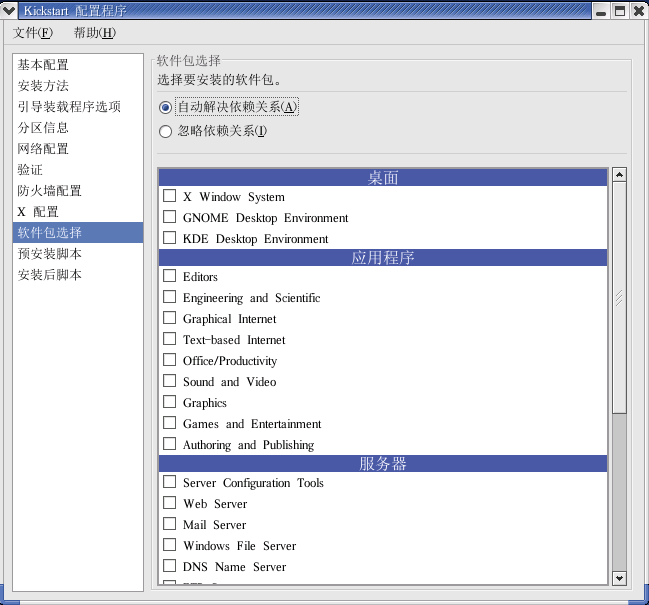
完成了 kickstart 选项的选择后,要评审 kickstart 文件的内容,选择「文件」 => 「预览」。保存到文件就可以获得一个kickstart 文件。
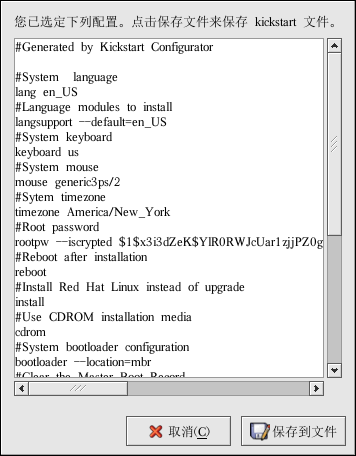
-
创建一个带有 kickstart 文件的引导盘,或在网络上提供该文件。
因此你可以使用 mcopy 命令来在 Linux 中复制 kickstart 文件:
mcopy ks.cfg a: 要执行基于光盘的 kickstart 安装,kickstart 文件必须被命名为 ks.cfg,而且必须位于引导光盘的最上级目录中。因为光盘是只读的,这个文件必须被添加到被写入光盘的、用来创建映像的目录中。
要执行基于网络的 kickstart 安装,你的网络上必须有一个 BOOTP/DHCP 服务器,而且它必须包括关于你要在其上安装 Red Hat Linux 的机器的配置信息。BOOTP/DHCP 服务器会给客户提供它的联网信息以及 kickstart 文件的位置。
下面是从用于 Red Hat Linux 随带的 DHCP 服务器的 dhcpd.conf 文件中所摘录的一行:
filename "/usr/new-machine/kickstart/"; next-server blarg.redhat.com;
注意,你应该把 filename 后面的值替换为 kickstart 文件的名称(或 kickstart 文件所在的目录),把 next-server 后面的值替换成 NFS 服务器的名称。
如果 BOOTP/DHCP 服务器返回的文件以斜线(“/”)结束,它就会被当做路径。在这种情况下,客户系统会使用 NFS 来挂载该路径,然后搜索某一指定文件。客户搜索的文件名是:
<ip-addr>-kickstart
文件名的 <ip-addr> 部分应该被点式的客户 IP 地址替换。譬如,IP 地址为 10.10.0.1 的计算机的文件名应为 10.10.0.1-kickstart 。
注意,如果你不指定服务器名称,客户系统就会试图使用回答 BOOTP/DHCP 请求的服务器来作为它的 NFS 服务器。如果你不指定路径或文件名,客户系统会试图从 BOOTP/DHCP 服务器挂载 /kickstart ,然后使用和前面描述的 <ip-addr> -kickstart 文件名相同的方法来搜索 kickstart 文件。
-
开始 kickstart 安装。
要开始 kickstart 安装,你必须从 Red Hat Linux 引导软盘、Red Hat Linux 引导光盘、或 Red Hat Linux 安装光盘 #1 中安装,在引导提示下输入一个特殊的引导命令。如果 ks 命令行参数被传递给内核,安装程序就会寻找 kickstart 文件。
启动 kickstart 安装的方法如下列举:
- ks=nfs:<server>:/<path>
-
安装程序会在 NFS 服务器 <server> 上的 <path> 中寻找 kickstart 文件。安装程序会使用 DHCP 来配置以太网卡。譬如,如果你的 NFS 服务器是 server.example.com,kickstart 文件位于 NFS 共享 /mydir/ks.cfg 上,正确的引导命令应该是: ks=nfs:server.example.com:/mydir/ks.cfg。
- ks=http://<server>/<path>
-
安装程序会在 HTTP 服务器 <server> 上的 <path> 中寻找 kickstart 文件。安装程序会使用 DHCP 来配置以太网卡。譬如,如果你的 HTTP 服务器是 server.example.com,kickstart 文件位于 HTTP 目录 /mydir/ks.cfg 中,正确的引导命令应该是: ks=http://server.example.com/mydir/ks.cfg。
- ks=floppy
-
安装程序会在 /dev/fd0 驱动器中的软盘上的 vfat 或 ext2 文件系统中寻找 ks.cfg 文件。
- ks=floppy:/<path>
-
安装程序会在 /dev/fd0 驱动器中的软盘上的 vfat 或 ext2 文件系统中寻找名称为 <path> 的 kickstart 文件。
- ks=hd:<device>:/<file>
-
安装程序会在 <device> 上挂载文件系统(必须是 vfat 或 ext2),然后在该文件系统中寻找 kickstart 配置文件 <file>(譬如, ks=hd:sda3/mydir/ks.cfg)。
- ks=file:/<file>
-
安装程序会试图从文件系统中读取 <file> 文件;不必执行挂载。这通常在 kickstart 文件已经位于 initrd 映像时使用。
- ks=cdrom:/<path>
-
安装程序会在光盘中寻找 kickstart 文件 <path>。
- ks
-
如果 ks 被单独使用,安装程序会配置系统的以太网卡使用 DHCP。系统将会使用 DHCP 回应的“bootServer”作为 NFS 服务器,并从中读取 kickstart 文件(它默认与 DHCP 服务器相同)。kickstart 文件的名称可以是下面一种:
-
如果 DHCP 被指定,bootfile 以 / 开头,由 DHCP 提供的 bootfile 就会在 NFS 服务器上被查找。
-
如果 DHCP 被指定,bootfile 不以 / 开头,由 DHCP 提供的 bootfile 就会在 NFS 服务器上的 /kickstart 目录中被查找。
-
如果 DHCP 没有指定 bootfile,安装程序就会试图读取 文件 /kickstart/1.2.3.4-kickstart,这里的 1.2.3.4 是要安装的机器的 IP 地址。
-
- ksdevice=<device>
-
安装程序会使用该网络设备来连接到网络。譬如,要使用通过 eth1 设备连接到系统上的 NFS 服务器上的 kickstart 文件来启动 kickstart 安装,在 boot: 提示下使用 ks=nfs:<server:>/<path> ksdevice=eth1 命令。